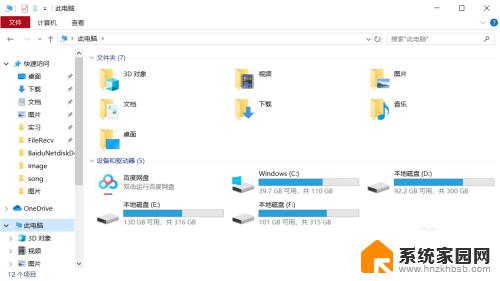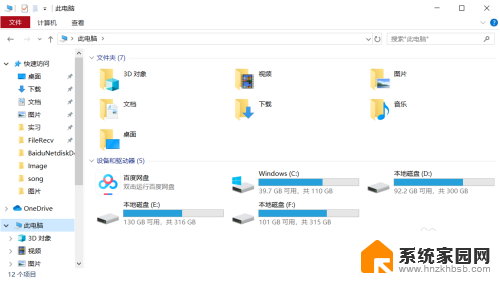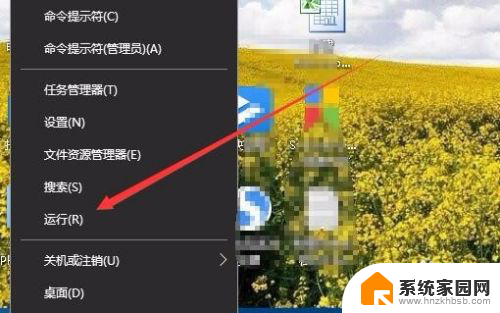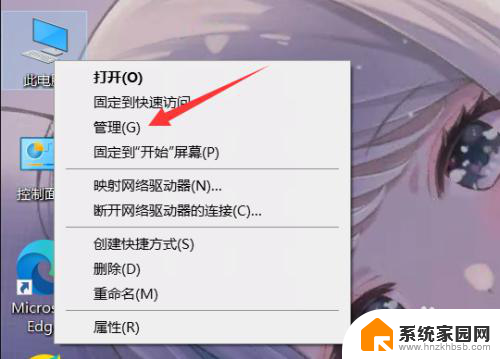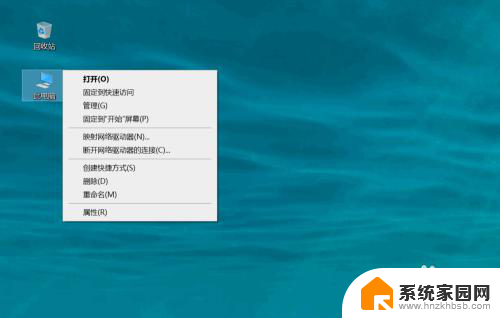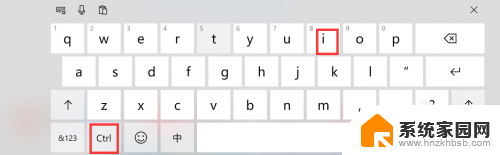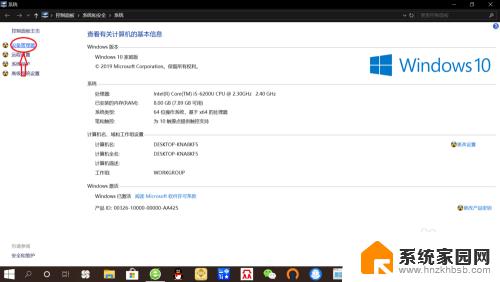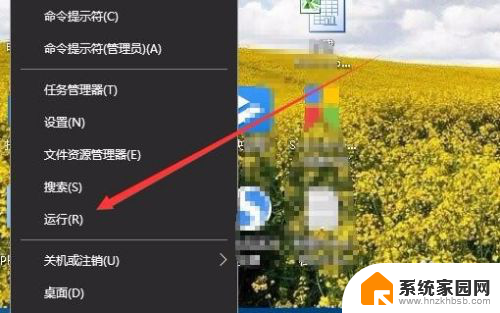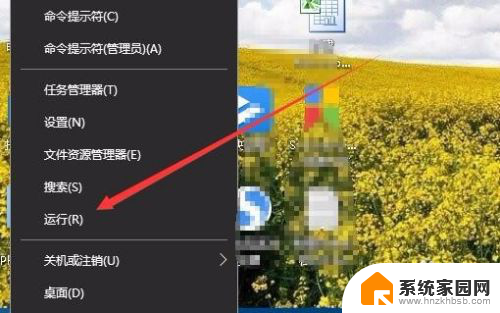win10如何看显卡 win10电脑显卡怎么检测
更新时间:2024-01-27 13:56:19作者:yang
随着科技的不断进步,电脑已经成为我们日常生活中不可或缺的一部分,而显卡作为电脑硬件的重要组成部分,对于电脑的性能和图像显示起着至关重要的作用。当我们需要了解我们电脑上的显卡信息时,该如何进行检测呢?在Win10操作系统中,我们可以通过一些简单的步骤来轻松地查看电脑上的显卡信息。接下来本文将为大家详细介绍Win10中如何检测显卡,让我们一起来了解吧。
方法如下:
1.首先打开“此电脑”,win10笔记本电脑中没有“我的电脑”选项。“此电脑”的功能和“我的电脑”相同。
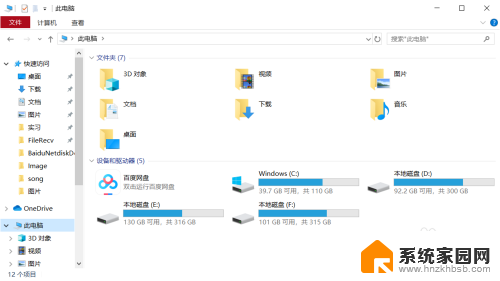
2.接下来在左上方找到如图红色圆圈和箭头所示“计算机——属性”,鼠标左键单击进入。
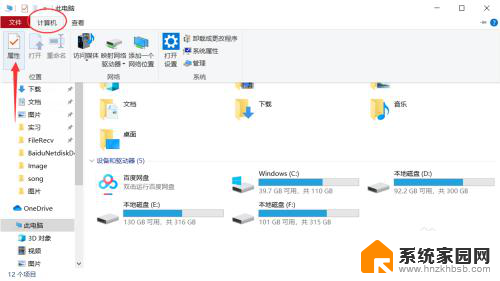
3.在属性界面中找到“高级系统设置”选项,然后在此界面找到“硬件——设备管理器”。点击进入
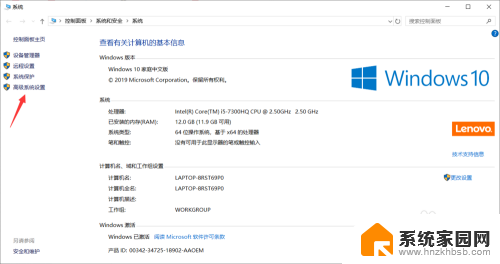
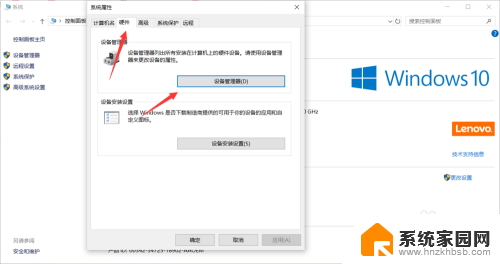
4.进入界面之后在下方找到“显示适配器”即为显卡,展开之后即可查看显卡的配置类型。怎么样你学会了吗?
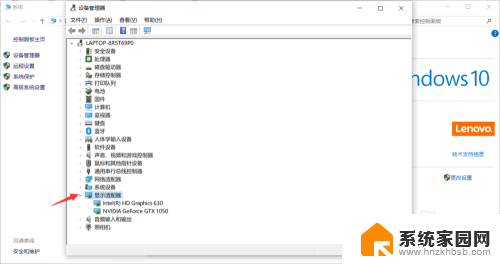
以上就是关于win10如何查看显卡的全部内容,有出现相同情况的用户可以按照小编的方法来解决。